Ви вирішили додати ключові слова і мета опис до матеріалів WordPress? Ключові слова і описи до сторінок дозволяють вам поліпшити SEO свого сайту. У цій статті ми покажемо вам як правильно додавати ключові слова і мета опису в WordPress.
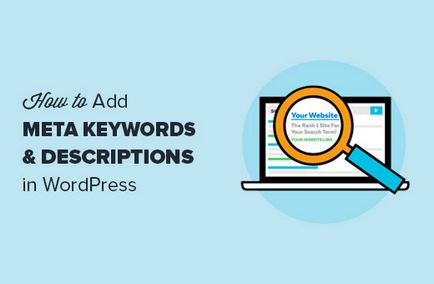
Навіщо додавати ключові слова і мета опису в WordPress
Ключевики і опису дозволять вам докладніше повідомити пошуковим системам про ваш контент в записах і на сторінках.
Ключові слова - це важливі слова чи фрази, які люди найчастіше запитують, якби вони шукали публікується вами контент. Мета опис - це короткий опис суті вашої сторінки або запису.
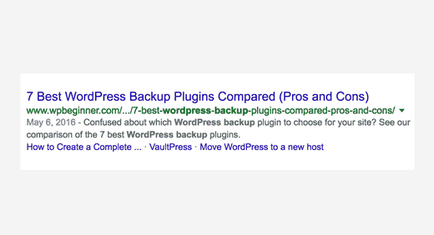
Мета теги - це звичайні HTML теги, які розташовуються в Хідер вашого сайту. WordPress плагіни по SEO сильно спрощують додавання тегів через адмінку для кожного з матеріалів сайту.
Наскільки важливі ключові слова і описи для SEO?
Пошукові системи не розкривають скільки саме ваги вони призначають ключовими словами або опису. Однак, очевидно що ці елементи є досить важливими і допоможуть вам в ранжируванні.
Деякі SEO експерти вважають, що ключові слова не важливі зовсім. Навіть сам Google говорить про їх неістотності. Однак, інші експерти не згодні з цим, і рекомендують користувачам продовжувати додавати ключові слова.
З іншого боку, мета опису вкрай важливі, тому як ними ви можете привернути увагу користувачів.
Давайте ж подивимося, як можна легко додавати ключові слова і мета опису в WordPress.
Примітка: У статті ми будемо розглядати плагін Yoast SEO.
Включаємо підтримку мета ключів в Yoast SEO
У Yoast SEO є вбудована підтримка для описів і ключових слів. Однак, функція додавання ключів відключена за замовчуванням.
Вам буде потрібно включити її для свого сайту.
Для цього переходимо на сторінку SEO »Консоль і натискаємо на вкладку 'Features'.
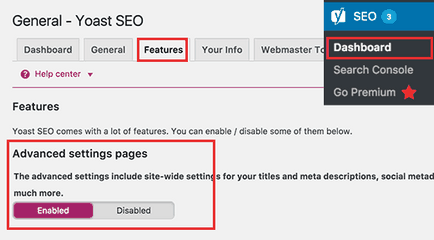
Тепер натискаємо на 'Включено' під опцією 'Advanced settings pages', а потім зберігаємо виконані зміни.
Сторінка налаштувань Yoast SEO перезавантажиться і ви побачите набагато більше опцій в меню SEO.
Переміщаємося на сторінку SEO »Заголовки і метадані і вибираємо вкладку 'Інша'.
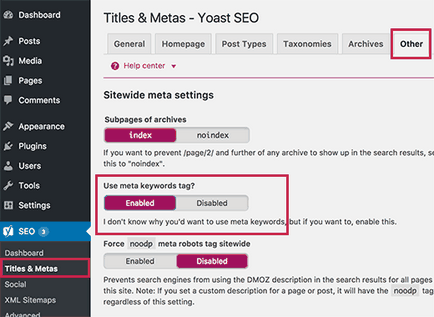
Тепер натискаємо на 'Включено' під опцією 'Використовувати тег meta keywords?' І зберігаємо зміни.
Ви успішно включили підтримку мета ключів в плагіні Yoast SEO. Тепер можна додавати їх в свої записи і сторінки.
Ключові слова і описи для записів / сторінок WordPress
Ви побачите назву свого сайту і автоматично сгенерированное опис у вигляді сниппета. Під ним буде поле Meta Keywords.
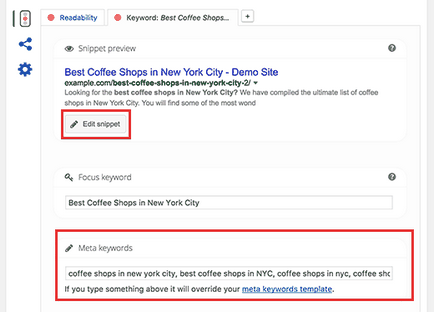
У нього вам і потрібно вказувати бажані ключові слова, розділяючи їх комами. Не використовуйте більше 10 ключових слів або словосполучень.
Також переконайтеся, що зазначені ключі релевантні вашому контенту і ви вже використовували їх в своїй статті.
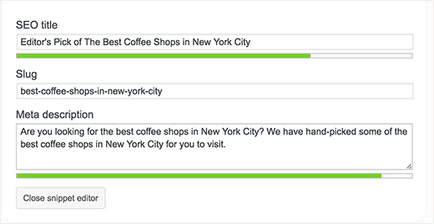
Важливо, щоб ви використовували своє основне ключове слово в описі хоча б один раз.
Вітаємо, ви успішно додали мета ключі і опис до своєї WordPress записи. Тепер можна зберігати або публікувати запис або сторінку.
Додаємо ключові слова і мета опис для головної сторінки
Ви також можете додавати ключові слова і мета опис для головної сторінки свого WordPress сайту. Ось як це можна зробити за допомогою плагіна Yoast SEO.
Переходимо на сторінку SEO »Заголовки і метадані і вибираємо вкладку 'Домашня сторінка'. Тут можна додати власний заголовок, опис і мета ключі для головної сторінки.
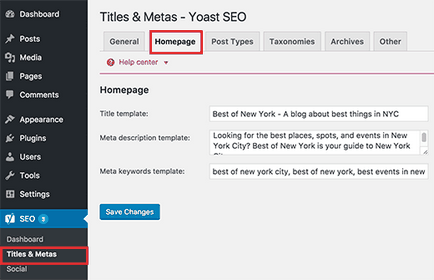
Не забуваємо натиснути на відповідну кнопку для збереження виконаних змін.
Мета ключі і опису для архівів рубрик
Спочатку переходимо на сторінку Записи »Рубрики. Наводимо миша на рубрику, яку потрібно відредагувати, а потім натискаємо на посилання «Редагувати».
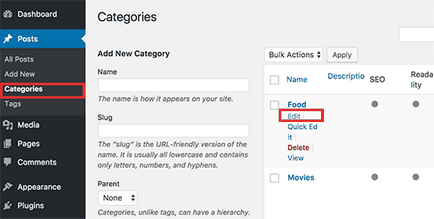
Натискаємо на кнопку 'Змінити сниппет' і вказуємо опис для рубрики.
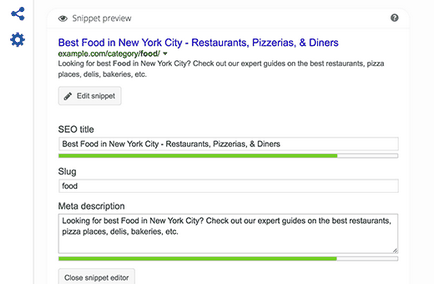
Потім потрібно буде клікнути на кнопку «Налаштування» для вказівки мета ключів, які будуть використовуватися для цієї конкретної сторінки архіву рубрик.
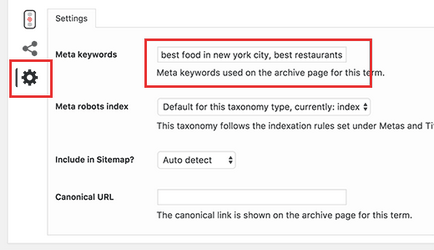
Не забуваємо натиснути на кнопку «Оновити», щоб не втратити зміни.
Повторюємо ці ж дії для тегів та інших архівів довільних таксономій.